Cum să vă actualizați consola PS4
Ce să știi
- Îți poți actualiza PS4 prin internet sau descărcați firmware de pe PlayStation.com și copierea pe o unitate USB.
- Pentru a vă actualiza automat PS4, porniți Descărcări automate în Setări de economisire a energiei.
- Pentru a vă actualiza manual PS4, accesați Setări și faceți clic Actualizare software de sistem.
Acest articol include instrucțiuni pentru actualizarea PS4, inclusiv cum să actualizați automat, cum să actualizați manual și cum să vă actualizați PS4 fără o conexiune la internet.
Cum să vă actualizați automat PS4
Deși se concentrează acum pe PlayStation 5, Sony încă lansează în mod regulat actualizări de software pentru PS4. Este o idee bună să rulați cel mai recent firmware pe PS4 pentru a profita de noi funcții, remedieri de erori și îmbunătățiri de securitate.
Există câteva moduri diferite de a vă actualiza PS4. Acest articol vă va arăta diferitele metode pe care le puteți utiliza pentru a vă asigura că PS4 rulează întotdeauna cel mai recent software.
Cel mai simplu mod de a vă actualiza PS4 este să activați descărcările automate. În acest fel, consola dvs. va descărca și instala actualizări în modul de repaus atunci când acestea devin disponibile.
Iată cum să configurați actualizările automate ale software-ului.
-
Navigheaza catre Setări pe tabloul de bord PS4.
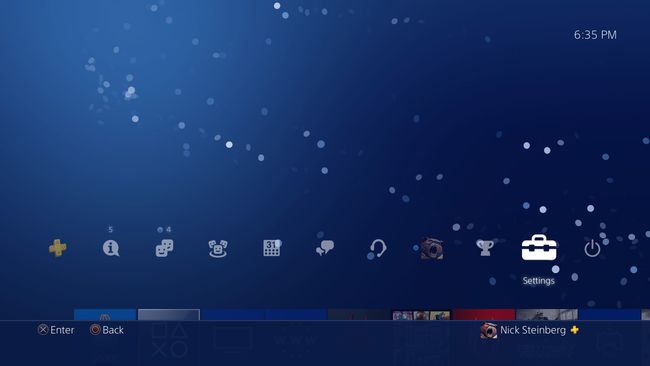
-
Derulați în jos la Setări de economisire a energiei.
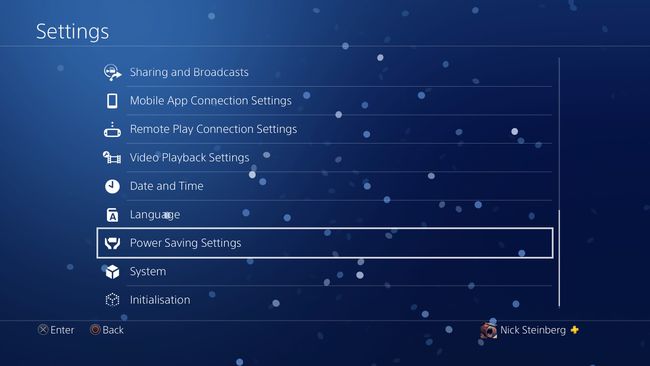
-
Selectați Setați caracteristici disponibile în modul de odihnă.
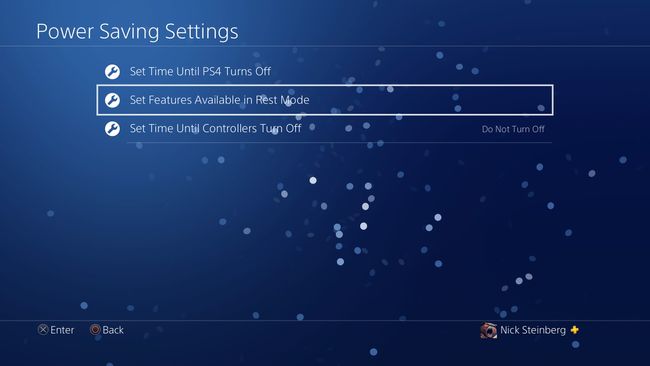
-
Bifați pe ambele Rămâneți conectat la Internet și Activați pornirea PS4 din rețea Opțiuni. Ambele funcții trebuie să fie activate, astfel încât consola să poată descărca și instala actualizări atunci când nu este utilizată.
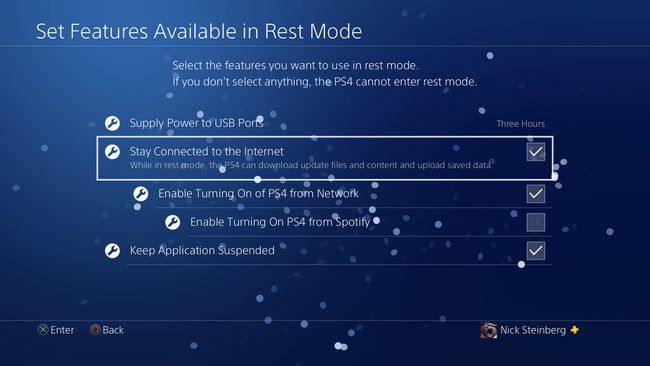
-
Du-te înapoi la Setări meniu și selectați Sistem.
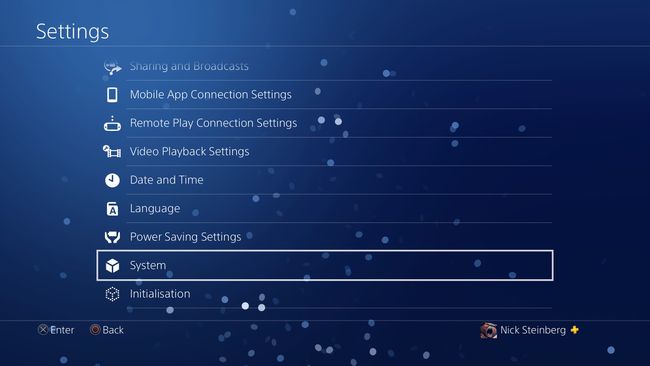
-
Selectați Descărcări automate.

-
Bifa Fișiere de actualizare a software-ului de sistem.
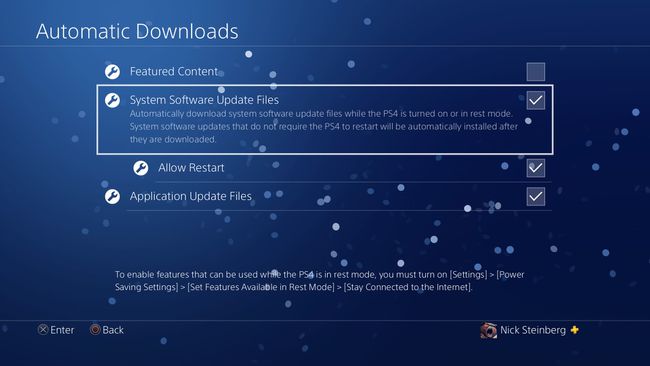
Pentru a vă asigura că actualizările care necesită repornirea sistemului sunt aplicate în timp ce PS4 este în modul de repaus, bifați Permite repornirea. Rețineți că repornirea sistemului vă poate face să pierdeți progresul nesalvat al jocului dacă aveți în prezent un joc în modul suspendare.
Cum să actualizați manual software-ul de sistem pe PS4
Dacă o actualizare nu s-a instalat corect sau dacă preferați să lăsați descărcările automate dezactivate, puteți actualiza manual PS4.
Iată cum să o faci.
-
Navigheaza catre Setări pe tabloul de bord PS4.
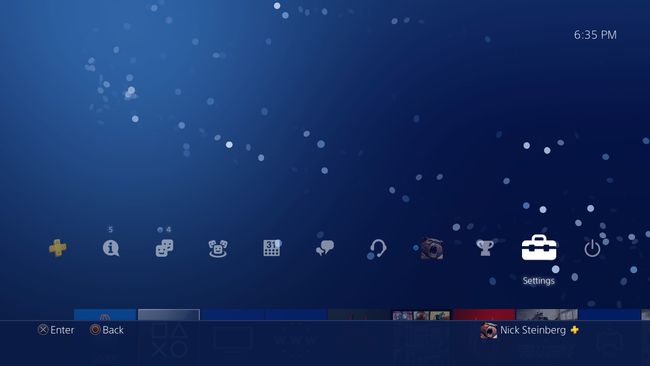
-
Selectați Actualizare software de sistem.
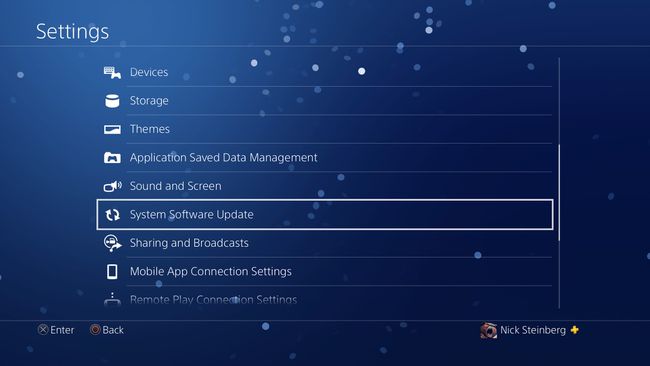
Selectați Actualizează acum.
-
Dacă cel mai recent software de sistem este deja instalat, veți vedea ecranul de mai jos.
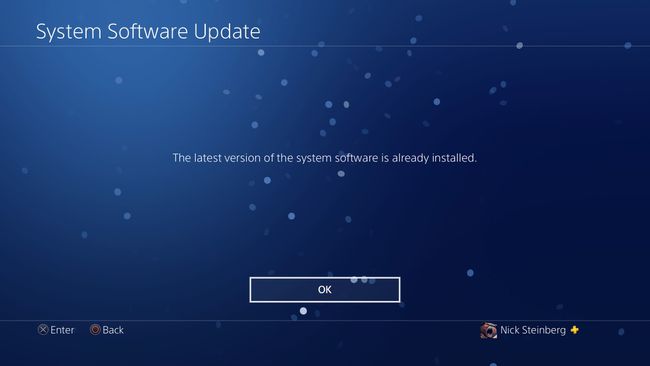
Dacă sunt disponibile actualizări noi, selectați Următorul. Aceasta va începe descărcarea.
După ce descărcarea este finalizată, vi se va prezenta un acord de licență. Selectați Accept.
Actualizarea va fi acum instalată (poate fi necesar ca PS4 să repornească pentru a finaliza procesul).
Cum îmi actualizez PS4 fără o conexiune la internet?
Dacă nu aveți PS4 conectat la rețeaua dvs. de domiciliu, puteți încă actualiza consola prin descărcarea actualizării pe o unitate USB și copierea fișierului.
Cel mai bine este să utilizați o unitate USB goală, deoarece cel mai probabil va trebui să o reformatați, deoarece PS4 recunoaște doar sistemele de fișiere FAT32 și exFAT.
Formatați o unitate USB FAT32 sau exFAT format. Urmați aceste ghiduri pentru a formata o unitate USB Windows și Mac.
presa Tasta Windows + E pentru a deschide File Explorer pe Windows sau deschideți Finder pe Mac.
-
Deschideți unitatea USB și creați un folder nou numit PS4.

-
Deschideți folderul PS4 și creați un subdosar numit ACTUALIZAȚI.
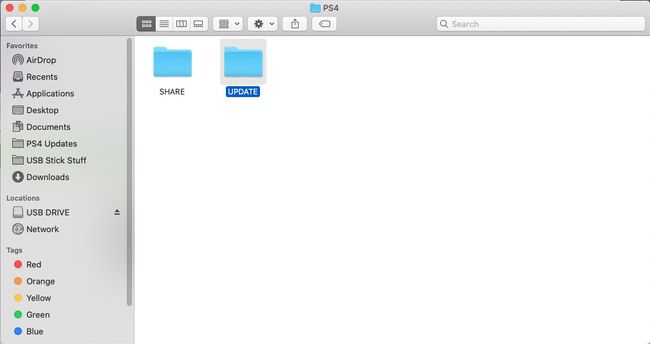
Navigați la site-ul Sony pentru software-ul de sistem. (legat mai sus)
-
Derulați în jos la Descărcați fișierul de actualizare PS4 și faceți clic pe Fișier de actualizare PS4 buton.
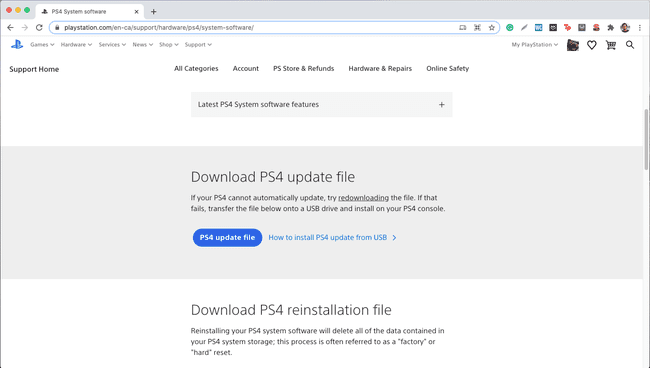
-
Mutați fișierul de descărcare PS4UPDATE.PUP la ACTUALIZAȚI folderul de pe unitatea USB.
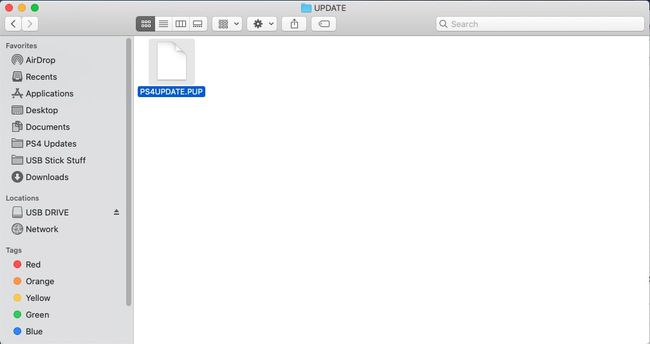
Dacă aveți fișiere anterioare de actualizare PS4 pe unitatea USB, asigurați-vă că le ștergeți înainte de a le descărca pe cea nouă, deoarece acestea pot interfera cu procesul de actualizare.
Odată ce fișierul de actualizare este copiat, conectați drive USB în PS4 cu alimentarea oprită.
Porniți PS4 și urmați pașii de actualizare manuală, după cum este subliniat în secțiunea de mai sus.
